Belangrijk: Voordat u objecten uitlijnt, moet de optie Tekstterugloop voor elk object worden ingesteld op iets anders dan In regel met tekst. Klik met de rechtermuisknop op elk object, selecteer Tekstterugloop en selecteer een optie in het menu.
Een afbeelding, vorm, tekstvak, SmartArt-afbeelding of WordArt uitlijnen
-
Selecteer een object (Houd Ctrl ingedrukt om meerdere objecten te selecteren).
-
Ga op een van de volgende manieren te werk:
-
Als u een afbeelding wilt uitlijnen, selecteert u Afbeeldingsindeling of Hulpmiddelen voor afbeeldingen > Opmaak.
-
Als u een vorm, tekstvak of WordArt wilt uitlijnen, selecteert u Vormindeling of Hulpmiddelen voor tekenen > Opmaak.
-
-
Selecteer in de groep Schikken de optie Uitlijnen.
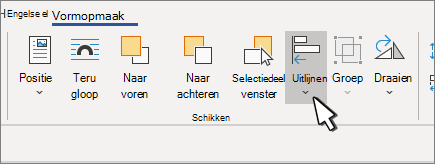
-
Kies een van de volgende opties:
Belangrijk: Als Uitlijnen niet beschikbaar is, is de optie Tekstterugloop mogelijk ingesteld op In regel met tekst. Klik met de rechtermuisknop op elk object, selecteer Tekstterugloop en selecteer een andere terugloopoptie in het menu.
-
Links uitlijnen De randen van de objecten links uitlijnen.
-
Centreren Als u de objecten verticaal wilt uitlijnen door de middelpunten.
-
Rechts uitlijnen De randen van de objecten rechts uitlijnen.
-
Boven uitlijnen De bovenranden van de objecten uitlijnen.
-
Midden uitlijnen De objecten horizontaal uitlijnen door de middelste lijnen.
-
Onder uitlijnen De onderste randen van de objecten uitlijnen.
Notities:
-
Wanneer u objecten ten opzichte van elkaar aan de randen uitlijnt, blijft een van de objecten stil.
-
Met Midden uitlijnen worden objecten horizontaal uitgelijnd door het midden van de objecten en Met Centreren uitlijnen worden objecten verticaal uitgelijnd door het midden van de objecten. Wanneer u objecten ten opzichte van elkaar uitlijnt door middelste of middelste middelpunten, worden de objecten uitgelijnd langs een horizontale of verticale lijn die het gemiddelde van hun oorspronkelijke positie vertegenwoordigt. Geen enkel object blijft noodzakelijkerwijs stil en alle objecten kunnen worden verplaatst.
-
Afhankelijk van de uitlijningsoptie kunnen objecten een ander object omvatten. Als dit gebeurt, moet u de uitlijning ongedaan maken en de objecten naar nieuwe posities verplaatsen voordat u deze opnieuw uitlijnt.
-
-
Objecten op gelijke afstand van elkaar rangschikken
-
Houd Ctrl ingedrukt om ten minste drie objecten te selecteren.
-
Als u objecten wilt selecteren die zijn verborgen, gestapeld of achter tekst, gaat u naar Start > Zoeken en selecteren > Objecten selecteren en tekent u een vak over de objecten.
-
Ga op een van de volgende manieren te werk:
-
Als u afbeeldingen gelijk wilt uitlijnen, selecteert u Afbeeldingsindeling of Hulpmiddelen voor afbeeldingen > Uitlijnen.
-
Als u een vorm, tekstvak of WordArt wilt uitlijnen, selecteert u Vormindeling of Hulpmiddelen voor tekenen > Uitlijnen.
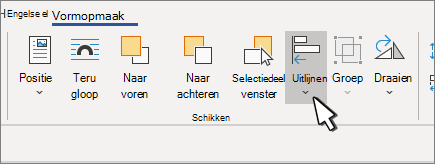
-
-
Kies een van de volgende opties:
-
Horizontaal verdelen De objecten horizontaal centreren.
-
Verticaal verdelen De objecten verticaal centreren.
-
Opmerking: Als tekstterugloop voor een object is ingesteld op In regel met tekst, kunt Word deze alleen uitlijnen ten opzichte van de pagina of de marges. Als u de terugloop wilt wijzigen, klikt u op het object en klikt u op het object, wijst u Tekstterugloop aan en kiest u iets anders dan In regel met tekst. Zie Tekstterugloop rond objecten beheren voor meer informatie over tekstterugloop.
Een object uitlijnen op andere objecten, op marges of op de pagina
-
Houd Shift ingedrukt en selecteer de objecten die u wilt uitlijnen.
-
Selecteer Vormindeling of Afbeeldingsindeling. > uitlijnen.
Als Uitlijnen niet wordt weergegeven op het tabblad Vormopmaak , selecteert u Schikken en kiest u vervolgens Uitlijnen.
-
Kies een van de volgende opties:
-
Uitlijnen op pagina
-
Uitlijnen op marge
-
Geselecteerde objecten uitlijnen
-
-
Als u wilt kiezen of de geselecteerde objecten worden uitgelijnd op de marges, de pagina of ten opzichte van elkaar, selecteert u Uitlijnen en kiest u een van de volgende opties:
-
Uitlijnen op pagina
-
Uitlijnen op marge
-
Geselecteerde objecten uitlijnen
-
-
Selecteer opnieuw Uitlijnen en kies vervolgens het type uitlijning in een van de drie categorieën: Horizontaal, Verticaal of Verdelen.
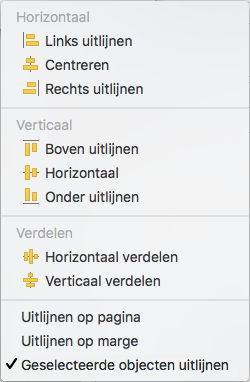
Tip: Als u de objecten op de gewenste manier hebt uitgelijnd, kunt u ze verplaatsen met behoud van de relatieve posities door de objecten als groep te definiëren. Zie Vormen, afbeeldingen of andere objecten groeperen of de groepering ervan opheffen voor meer informatie over het gebruik van groepen.










